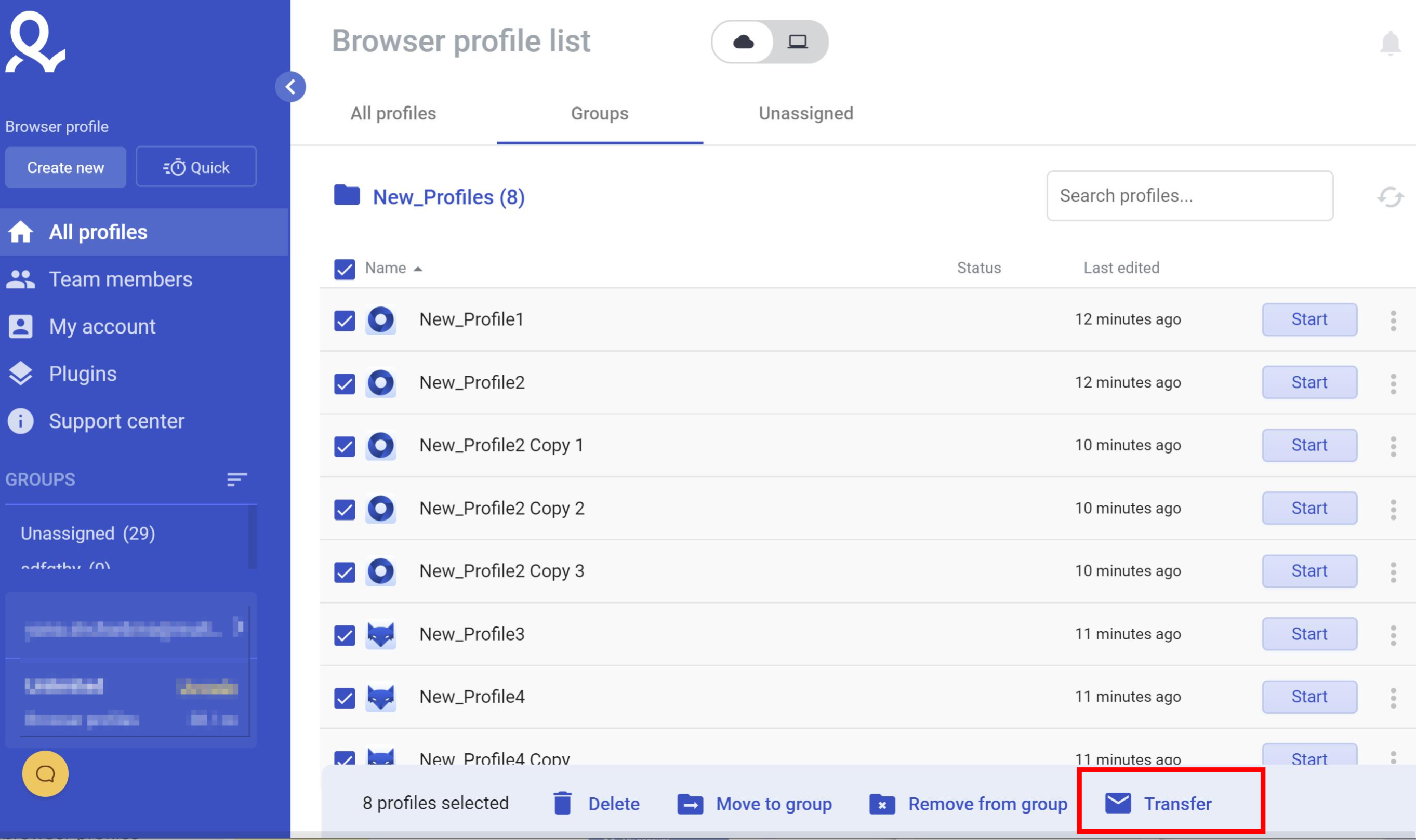Cách chuyển hồ sơ giữa các tài khoản Multilogin 6
Ai có thể sử dụng tính năng này?
- 👨💻 Chủ tài khoản
- 💰 Có sẵn trên Team và các gói cao hơn
Khi bạn chuyển hồ sơ trình duyệt, mọi thứ vẫn được giữ nguyên – cookie, tab, tiện ích mở rộng, proxy, v.v.
- Người gửi cần có gói Team hoặc cao hơn
- Người nhận có thể ở bất kỳ kế hoạch nào
Tính năng chuyển nhượng
- Chuyển hồ sơ riêng lẻ hoặc hàng loạt để đạt hiệu quả
- Sau khi chuyển, hồ sơ sẽ bị xóa khỏi tài khoản của chủ sở hữu ban đầu
- Cần có mật khẩu tài khoản Multilogin để hoàn tất việc chuyển tiền nhằm mục đích bảo mật
- Người dùng nhận được thông báo qua email khi chuyển khoản thành công
Chuyển giao quy trình làm việc
Sau khi hồ sơ được chuyển, hồ sơ đó sẽ không còn xuất hiện trong tài khoản của bạn nữa.
Chuyển khoản đơn
- Chọn hồ sơ trình duyệt bạn muốn chuyển
- Nhấp vào ba dấu chấm dọc ở bên phải tên hồ sơ của bạn và chọn tùy chọn "Chuyển"
- Nhập địa chỉ email của tài khoản bạn muốn chuyển hồ sơ trình duyệt này vào trường "Email tài khoản Multilogin của người nhận"
- Nhập mật khẩu tài khoản Multilogin của bạn vào trường "Mật khẩu tài khoản Multilogin của bạn"
- Nhấp vào "Xác nhận chuyển khoản"
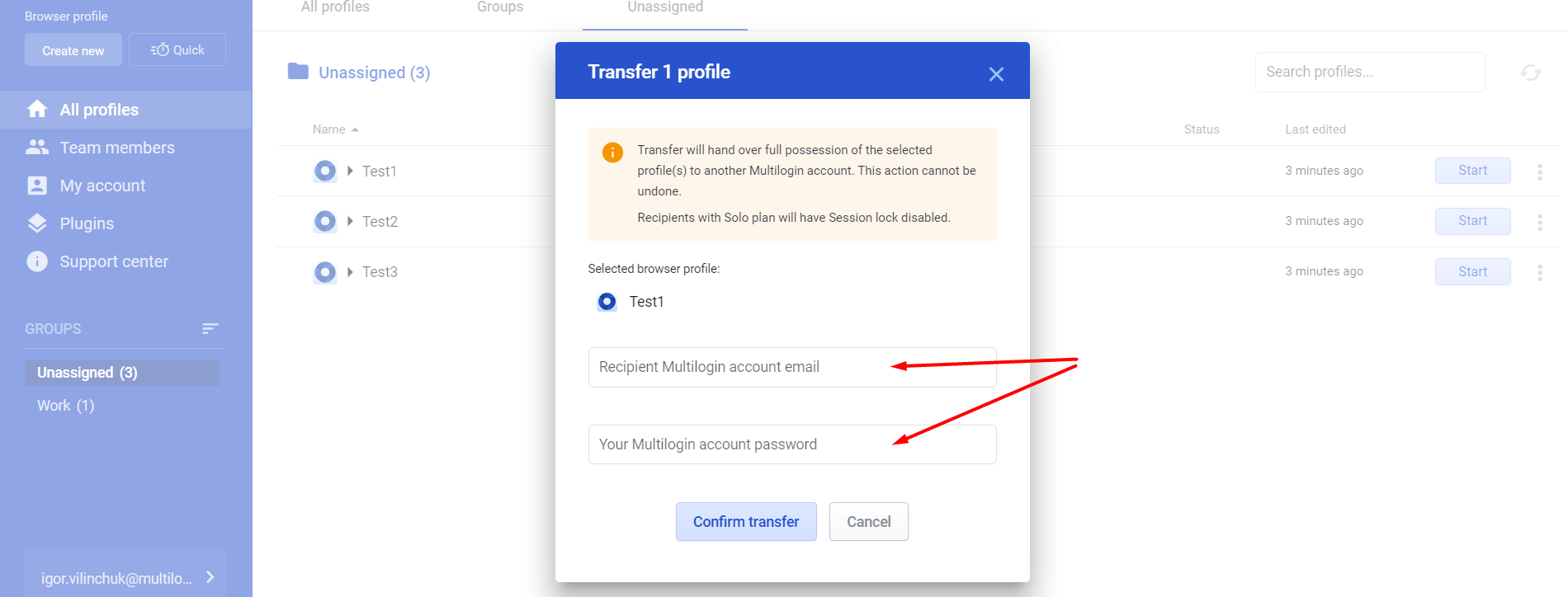
Chuyển hàng loạt
- Đi đến danh sách hồ sơ trình duyệt
- Chọn hồ sơ trình duyệt mà bạn muốn chuyển
- Nhấp vào tùy chọn "Chuyển" ở đầu màn hình
- Nhập địa chỉ email của tài khoản bạn muốn chuyển hồ sơ trình duyệt này vào trường "Email tài khoản Multilogin của người nhận"
- Nhập mật khẩu tài khoản Multilogin của bạn vào trường "Mật khẩu tài khoản Multilogin của bạn"
- Nhấp vào "Xác nhận chuyển khoản"